华为路由ws5100-结构体数组
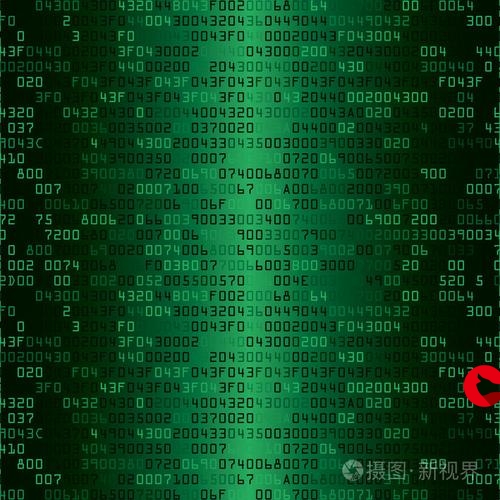
2023年4月4日发(作者:qq不显示地理位置)
中原证券网上交易集成版操作指南
一、报表分析
使用注意事项:对于区间数据统计功能使用前请下载盘后日线数据,当日的数据统计功能
不需要下载盘后日线数据,系统会自动刷新当日数据。
1、热门板块分析
调出方式:报价报门板块分析或用键盘精灵输入.400
功能说明:热门板块分析对当日及某区间内的板块相关信息进行统计。
(1)相关字段的说明
字段说明
均涨幅涨幅的算数平均值
权涨幅按流通盘加权的涨幅平均值
市场比表示当前区间内的该股票的总成交金额占市场的总成交金额的比例
涨股比左边为行业中上涨股的个数,右边为行业中个股的总数量
(2)当日热门板块分析
进入热门板块分析,默认的就是对当日的板块信息进行统计,点击下面的标签项可对统计
的板块范围进行切换;若进入了区间板块分析界面,点鼠标右键选择当日热门板块可进入到当
日热门板块界面。如下图:
(3)区间热门板块分析
对区间热门板块进行分析时,点鼠标右键,如下图:
选择区间热门板块,输入统计区间后点击确定按钮即可进行统计。
(4)可在K线界面的区间统计中直接进入此界面
进入K线界面,用鼠标右键拖拽出一统计区间,点击弹出的“区间统计”按钮,在弹出的
区间统计对话框中,可直接进入阶段排行;或是首先通过左右方向箭调出十字光标键,在起始
点输入空格键,在终止点输入空格键,然后点击弹出的“区间统计”按钮,在弹出的区间统计
对话框中,点击“板块排行”可直接进入此界面。如下图:
2、历史行情报表
调出方式:报价历史行情报表或用键盘精灵输入.401
功能说明:用于查看历史上某一天的行情报表。
(1)查看历史某一天的行情报表
点击鼠标右键,点击“选择交易日”,如下图:
在弹出的窗口中选择要查看的日期,点击“确定”铵钮。
(2)自定义指标排序
点击鼠标右键,点击“加入排序指标”,如下图:
选择要排序的指标,点击“确定”按钮。点击“更改排序指标”可更改当前的排序指标;
点击“删除排序指标”可删除当前的排序指标;对于排序的结果,点击“批量操作”可把其中
的关注的个股加入自定义板块,如下图:
3、强弱分析报表
调出方式:报价→强弱分析报表或用键盘精灵输入.402
功能说明:用于查看个股与基准个股或基准指数在不同周期内的涨幅之差。
强弱分析报表的今日强,3日强,5日强,10日强,20日强,60日强的含义:如果没有设
置基准,相当于股票的今日涨幅,3日来涨幅,5日来涨幅等;如果设置有基准(比如是上证指
数),则为涨幅与基准品种的同期涨幅之差。
(1)在报表中鼠标单击个股,点右键,在弹出的对话框中选择“设为基准”可将此股设为基
准股;如下图:
(2)点击鼠标右键,选择“选择基准股票”,可在新对话框中选择基准个股,如下图:
若想选择指数做为基准,点击分类下面的“所有指数”分类然后进行选择。
(3)点击鼠标右键,选择“设定强弱参数”可对3强,5日强等这些强弱参数进行设定,如
下图:
(4)对于排序的结果,点击“批量操作”可把其中的关注的个股加入自定义板块,如下图:
4、区间涨跌幅度
调出方式:报价→区间涨跌幅度或用键盘精灵输入.403
功能说明:用于查看个股区间内的涨跌幅度等信息。
涨跌幅度:上面白色数值为涨跌幅度差值,下面红色数值为涨幅幅度百分比值。
振荡幅度:上面白色数值为振荡幅度差值,下面灰色数值为振荡幅度百分比值。
市场比:表示当前区间内的该股票的总成交金额占所在市场(上海或深圳)的总成交金额的
比例。
5日量变%:期末前5日累积量相对于期初前5日累积量的变化幅度,计算公式为(期末前5
日累积成交量-期初前5日累积成交量)*100.0/期初前5日累积成交量。
(1)设置统计区间时,点击鼠标右键,在弹出的菜单中选择“统计区间”,输入统计区间后
点击“确定”按钮。如下图:
(2)对于排序的结果,点击“批量操作”可把其中的关注的个股加入自定义板块,如下图:
5、区间换手排名
调出方式:报价→区间涨跌幅度或用键盘精灵输入.404
功能说明:用于查看个股区间内的区间换手等信息。
具体操作参见区间涨跌幅度内容。
6、区间量变幅度
调出方式:报价→区间涨跌幅度或用键盘精灵输入.405
功能说明:用于查看个股区间内的区间量变幅度等信息。
具体操作参见区间涨跌幅度内容。
7、区间振荡幅度
调出方式:报价→区间涨跌幅度或用键盘精灵输入.406
功能说明:用于查看个股区间内的区间振荡幅度等信息。
具体操作参见区间涨跌幅度内容。
8、阶段排行
调出方式:报价→阶段排行
功能说明:阶段排行可对区间内的涨跌幅度,换手率排名,量变幅度,振荡幅度进行统计,
为上面的区间涨跌幅度,区间换手排名,区间量变幅度,区间振荡幅度的一个综合调用界面。
(1)操作时设置好“统计区间”,“排行类型”,“排行范围”,然后点击“确定”。
(2)可在K线界面的区间统计中直接进入此界面。
进入K线界面,用鼠标右键拖拽出一统计区间,点击弹出的“区间统计”按钮,在弹出的
区间统计对话框中,可直接进入阶段排行;或是首先通过左右方向箭调出十字光标键,在起始
点输入空格键,在终止点输入空格键,然后点击弹出的“区间统计”按钮,在弹出的区间统计
对话框中,可直接进入阶段排行。如下图:
二、预警系统
1、主力监控精灵
功能调出:点击分析菜单→主力监控精灵或是快捷键CTRL+J
(1)各监控项含义如下表:
监控项含义
主力大单成交量大于3000手或成交量大于500手且成交金额大于500万
加速拉升1.最近连续5分钟有成交(考察样本);
2.对于深沪A/B股,最近1分钟上涨达到0.8%;最近5分钟内,最近的上涨累
计幅度达到1.5%;
3.对于板块指数,最近1分钟上涨达到0.5%;最近5分钟内的上涨累计幅度达
到1%;
4.创当日新高;
5.5分钟内不重复报告.
加速下跌1.最近连续5分钟有成交(考察样本);
2.对于深沪A/B股,最近1分钟下跌达到-0.8%;最近5分钟内,最近的下跌累
计幅度达到-1.5%;
3.对于板块指数,最近1分钟下跌达到-0.5%;最近5分钟内,最近的下跌累计
幅度达到-1%;
4.创当日新低;
5.5分钟内不重复报告.
低位反弹1.最近连续5分钟有成交(考察样本);
2.对于深沪A/B股,最近1分钟上涨达到0.8%;最近5分钟内,最近的上涨累
计幅度达到1.5%;5分钟前跌幅达到-1.5%;
3.对于板块指数,最近1分钟上涨达到0.5%;最近5分钟内,最近的上涨累计
幅度达到1%;5分钟前跌幅达到-1%;
4.5分钟内不重复报告.
高位回落1.最近连续5分钟有成交(考察样本);
2.对于深沪A/B股,最近1分钟下跌达到-0.8%;最近5分钟内,最近的下跌累
计幅度达到-1.5%;5分钟前涨幅达到1.5%;
3.对于板块指数,最近1分钟下跌达到-0.5%;最近5分钟内,最近的下跌累计
幅度达到-1%;5分钟前涨幅达到1%;
4.5分钟内不重复报告.
撑杆跳高1.最近连续15分钟有成交(考察样本);
2.对于深沪A/B股,最近不超过5分钟的时间内,上涨达到2%,而在此之前的
10多分钟内振幅不超过1.2%;
3.对于板块指数,最近不超过5分钟的时间内,上涨达到1%,而在此之前的10
多分钟内振幅不超过0.6%;
4.上述涨幅不少于振幅的2倍;
5.5分钟内不重复报告.
平台跳水1.最近连续15分钟有成交(考察样本);
2.对于深沪A/B股,最近不超过5分钟的时间内,下跌达到-2%,而在此之前的
10多分钟内振幅不超过1.2%;
3.对于板块指数,最近不超过5分钟的时间内,下跌达到-1%,而在此之前的10
多分钟内振幅不超过0.6%;
4.上述跌幅的绝对值不少于振幅的2倍;
5.5分钟内不重复报告.
单笔冲击1.最近连续3分钟有成交;
2.单笔成交量达到100手并且单笔成交额达到50000元;
3.单笔价格在上一笔的基础上的上涨/下跌的绝对值达到昨收的2%;
4.3分钟内不重复报告.
区间放量1.最近连续15分钟有成交(考察样本);
2.以前面12分钟的分钟成交均量为基础,最近3分钟的每分钟成交量都不低
于该均量的3倍,并且最近3分钟的分钟均量达到该均量的6倍;
3.3分钟内不重复报告.
(2)
点击“300”查看沪深300主力监控信息,点击“自选”查看自选股的主力监控信息,点击
“当前”查看当前个股的主力监控信息,点击“浮出”主力监控信息将会以浮动窗口展示。
2、市场雷达
(1)点击功能菜单→预警系统→市场雷达设置,进入雷达项的设置,在需要预警的雷达项前
打上勾,点其它设置可对雷达项监控的范围做设置,设定好后,打开雷达开关,符合雷达条件
的个股会自动在列表中显示出来,如下图:
(2)
市场雷达中含“自”表示为自选股的雷达预警,红色铃铛表示偏好的雷达预警(比如封涨
停板),绿色铃铛表示偏坏的雷达预警(比如价幅跌破),黄色铃铛表示中性的雷达预警;市场
雷达预警列表项依次为:铃铛,时间,价格,笔成交量,雷达信息;点击“存盘”,
可将市场雷达预警的股票存为板块,也可将市场雷达预警的内容存为文件;鼠标选中某雷达预
警个股,点击“分析”可进入对应个股的分析图。
(3)点击“其它设置”可以设置市场雷达监控范围。如下图:
3、条件预警
点击功能菜单→预警系统→条件预警设置,进入条件预警的设置;添加股票,可对个股进
行价量条件预警,如下图所示:
设定好上破价或是下破价及交易提示,达到条件后系统会弹出对话框进行提示;在分时图
上点击鼠标右键选择设置条件预警也可调出此价量条件预警功能;加入完需要预警的个股后,
可在公式设置下面加入选股公式,对预警股票通过公式预警(注:公式预警必须为条件选股公
式,当前支持的预警周期为日线周期)。如图:
在“其它设置”下面可能预警的声音进行设置。如图:
三、选股器
1、条件选股
调出方式:功能→选股器→条件选股或用键盘精灵输入.905
(1)通过公式管理器编写条件选股公式,编写完后会在条件列表的下拉框中找到编写的条
件选项股公式,先选择计算参数,然后点击“加入条件”,点击“执行选股”,就会自动的执行
条件选股。
(2)勾选“使用涨跌不定周期”时,把几根连续上涨或下跌的K线当作一根K线,这根K
线的上涨或下跌幅度为连续上涨或下跌K线之和。
(3)点击“保存方案”可将要选股的条件保存为方案,下次使用时,点击“引入方案”导
入进来。
(4)点击“选股入板块”可把选择的结果直接加入到某自定义版块中去。
(5)“历史阶段选股”可把设定的区间段内满足条件的个股选出来。
2、定制选股
调出方式:功能→选股器→定制选股或用键盘精灵输入.906
举例如何设定一小盘低价股:
步骤1:设定流通股本小于8000万股;选择流通股本这一项,点击“加入条件”,在弹出的
对话框中填写条件。如下图:
步骤2:设定股价小于10元;点击“行情”标签页,点击“现价”,在弹出的对话框中填写
条件。如下图:
步骤3:选择全部条件相与,点击“执行选股。
(注:全部条件相与表示所选的条件全部同时满足才会选出来,全部条件相或表示所选的条
件其中有一项满足就会选出来)
3、智能选股
功能调出方式:功能→选股器→智能选股或用键盘精灵输入.907
智能选股包括形态选股(包括低进,高进,低出,高出等四种形态),基本面选股和常用技术面
选股,整个过程自动完成。
(注:使用此功能需要先下载补齐完整的日线数据)
4、综合选股
功能调出方式:功能→选股器→综合选股或用键盘精灵输入.909
举例如何设定一小盘低价股:
步骤1:设定流通股本小于8000万股;点击“最新财务选股”,在下面找到流通股本,在条
件设置处设置好条件,点击“加入条件”,如下图:
步骤2:设定股价小于10元;点击“实时行情选股”,在此分类下面找到“现价”,设定好
条件并加入条件,如下图:
步骤3:选择全部条件相与,点击“执行选股。
(注:全部条件相与表示所选的条件全部同时满足才会选出来,全部条件相或表示所选的条
件其中有一项满足就会选出来)
四、指标使用与分析
1、主图指标与副图指标
个股最上面的显示价格的K线区我们称为主图区,主图区下面的部分我们称为副图区,主
图区中的指标为主图指标,副图中的指标为副图指标。如图:
2、指标参数修改及指标注释
在个股K线界面,点击鼠标右键,选择当前指标菜单项就可进行调整指标参数及查看指标
用法注释。
3、切换指标
对于主图指标的切换(如下图):鼠标点击主图将光标定位于主图上,点击鼠标右键,选择
主图指标就可能弹出的对话框中选择主图指标。
对于副图指标的切换(如下图):鼠标点击需切换的副图上,将光标定位于该副图上,点击
鼠标右键,点击“选择指标”就可能弹出的对话框中选择指标。
4、制订指标模板
在K线部分副图区左下脚,点击模板可把当前使用的指标存为指标模板,已保存的指标列
在别存为的右边,点击模板名称进入对应的指标系列,点击““管理”可删除指标模板。
5、指标使用时的多窗口设置
通过设置窗口个数,可以在同一界面中查看更多的技术指标;在K线界面点击鼠标右键选择
“窗口个数”,选择下面对应的窗口数量,或是通过窗口数量后面对应的快捷键进行设置。
6、交易系统指示及五彩K线指标的调用
在K线界面,点击鼠标右键,选择“专家指标”,然后选择“交易系统指标”或者“五彩K
线指示”可调出系统默认的或用户自己编写的交易系统公式及五彩K线公式。如下图所示:
五、定制版面功能描述
1、新建定制版面
客户端特有的功能,按客户需求将功能模块内容,自定义到同一版面显示。下面是新建自
定义版面的步骤:
步骤一:打开功能菜单,在定制版面栏目,选择新建空白版面。
点击进入后,界面变成空白,显示提示框。
步骤二:鼠标右键选择左插入、右插入、上插入、下插入,将版面分割成不同单元,其中
分界用红线表示。
步骤三:设置单元内容,右键点击其中一个单元,在“设置单元类型”弹出菜单中选择,
未设置单元仍为空白,将所有单元按需要设置全。
步骤四:调整单元大小,突出重点关注的单元内容,将鼠标放到单元边界处,变成双箭头
形状,如下图:
也可以锁定单元宽度和高度
步骤五:设置组控单元,默认情况下所有界面都是分组1,在输入代码时,所有版面单元会
联动起来。如下图:
点击右键加入分组,把界面分成不同的分组,实现组控单元个性化显示,如下图:
步骤六:完成版面设置,鼠标右键退出版面设置,定义版面名称,下次登录输入名称或者
2、设置初始版面
自定义版面最大功能,是可以作为初始版面,开机就使用自定义版面看盘,充分实现个性
化,选择功能菜单里定制版面,单击“设置初始版面”,选择一个自定义版面打勾。
3、版面管理器
(1)先用鼠标选择某版面,通过点击“导入版面”或“导出版面”,可以实现不同电脑间的
版面文件共享;对于不需要的版面可以点击“删除版面”来删除(注:系统内置的几个版面文
件不能删除)。
(2)鼠标选择某版面,通过点击“显示快捷”可切换该模板在版面切换区中的状态,状态分
为“显示”与“隐藏”两种状态。
(3)用键盘输入对应的快捷键也可调出定制版面。
(4)点击“显隐版面切换面”或是输入数字“39”可以实现版面切换区的显隐。
4、定制版面示例
上图中标出了每一部分所用到的功能组件,下面介绍详细步骤:
(1)切分版面
功能→定制版面→新建空白版面,最开始整个屏幕均为黑色,通过点击鼠标右键,选择“左
插入”“右插入”“上插入”“下插入”把屏幕进行自由的切分,如下图:
(2)各切分小块放入对应的单元类型
在对应的切分小块上面点击鼠标右键,点击“设置单元类型”,放入所需加入的单元项;
左上角放入“通用浏览组件”后,点击图标,在弹出的对话框中输入网址,如下图:
若网址中有证券代码可用“XXXXXX”代替,有sz,sh可用“!!”代替。
各单元项放好后,如下图:
(3)设定分组若某几个切分小块想在切换证券代码时一起联动,可设定为同一分组。点鼠标
右键,选择“加入分组”,如下图:
(4)退出版面设置并保存
依次菜单操作“功能→定制版面→退出设置版面”,初次退出时会弹出如上对话框,要求录
入版面名称,及调用时的快捷键;若想再次修改定制版面,首先进入要修改的定制版面,依次
操作“功能→定制版面→开始设置版面”,开始定制版面的设置,设置好后,点击“退出设置版
面”保存。
点击版面切换区上的“定制版面”标签也会弹出对应的菜单项。
六、定制品种
定制品功分为三大部分,组合品种管理,外部品种管理与退市品种管理三部分,下面分别
说明。
1、组合品种管理
注意事项:注意下载完整盘后日线数据,目前只支持日线及以上周期。
功能调出:功能→定制品种→组合品种管理。
功能说明:定制品种主要为解决行业指数的问题或是自定义指数的问题,可以把用户所选的
股票进行一定的加权处理,定制出用户自己的指数品种出来。新增品种如下图:
(1)输入品种代码,品种简称,基准日期,基准数值;选择加权类型,并点击“新增证券”
加入组合品种的成份股,点击“确定”设置完成;设置完成后,可以通过“全部计算”或“重
新计算”进行数据刷新;查看组合品种时,输入品种代码回车进行查看。
(2)点击“定制”标签页,可以查看设定好的组合品种。如下图所示:
2、外部品种管理
注意事项:导入的文本文件的内容必须符合数据字段格式。
功能调出:功能→定制品种→外部品种管理。
功能说明:外部品种管理可把用户按特定格式录入的数据在客户端软件中以K线形式展示
出来。新增品种如下图:
(1)输入品种代码,品种简称,日期格式;设定好成交量导入后的比例,字段间的间隔符,
数据字段格式(不需要的字段选择无效跳过);选择自己制定的外部数据文件(.txt格式)导入。
导入无误后,输入品种代码回车,可以查看外部数据的K线图。
(2)点击“定制”标签页,可以查看设定好的组合品种。如下图所示:
3、退市品种管理
功能调出:功能→定制品种→退市品种管理。
功能说明:退市品种管理用于查看已经退市证券的K线数据。
新增品种如下图:
(1)输入品种代码,品种简称;选择原始市场,输入原始代码;然后点击确定,对应的原始
代码将会绑定到品种代码中,输入品种代码回车可查看退市品种对应的K线走势图。
(2)点击“定制”标签页,可以查看设定好的组合品种。如下图所示:
七、系统设置
1、外观设置
序号功能说明
1.通过配色方案下拉菜单可以选择不同的配色方案;
2.改变各组件(比如输出线,背景色)颜色时,首先点击要更改的组件,再在下面的
颜色选择区选择颜色,最后点击“确定”;
3.点击字体设置可对相关部分的字体进行设置;要恢复到缺省字体,点击“缺省字体”
按钮。
2、设置1
设置项功能说明
涨速周期分钟数报价分析中涨速周期的设定及个股综合排名中涨速周期的设定;
多分钟线分钟数,多日
线天数
用于K线分析周期中多分钟周期,多日线周期的设定;
行情表高亮显示曾涨跌
停股票的最高低价
当日曾经涨停过的股票的最高价高亮显示,当日曾经跌停过的股票的
最低价高亮显示,设置前与设置后的对比图如下:
在报价分析中锁定排序
顺序
勾选此项时,在报价分界面,切换不同的板块时,当前的排序顺序做
保存(比如当前按涨幅排序,切换到其它板块后,默认的还是按涨幅
排序)
盘后数据下载公下载A
股数据
为了减少数据的下载,勾选时只下载A股数据。
3、设置2
设置常用指标,可加入常用指标及对常用指标进行排序,设置好后副图区下面的常用指标
会跟着变动,如下图:
4、设置3
设置项功能说明
快速隐藏快速隐藏设定快速隐藏键,若隐藏时不需提示,将对应的选项勾上;
基准汇率基准汇率用于AH对照功能中溢价率的计算;
分析图缺省分析
周期
系统分析图中缺省的分析周期是日线周期,用户可根据自己的操作习惯
更改缺省分析周期;
分析图中指标值显
示涨跌箭头
分析图中当前指标值相对于前一周期下的指标值如果是上涨用红色箭头标
示,如果是下跌或是相等用绿色箭头标示,如下图:
分析图中移动时显
示小行情窗口
勾选上时,通过左右方向键调出十字光标后,移到到某K线上时用小行情
窗口的方式显示此K线上的基本信息,如下图:
若不勾选上,移动时直接在指标上方列出对应的基本信息,如下图:
分析图中显示指标
和模板切换区
勾选后将会在分析图的下方显示指标与模板切换区,如下图:
5、设置4
设置项功能说明
分析图中成交量颜色
区分显示
勾选上后,如果此价位高于上一价位则用红色显示,此价位低于上一
价位用绿色显示,此价位等于上一价位用白色显示,如下图:
锁定分析图中的初始
K线数
设定进入个股分析图中的初始K线数量,最大值的确定与系统设置2
中的上网环境设置有关,设置的网络环境越快,初始K线数量可以设
置的数值越大。
锁定定制版面中的初始
K线数
设定进入个股分析图中的初始K线数量,最大值的确定与系统设置2
中的上网环境设置有关,设置的网络环境越快,初始K线数量可
以设置的数值越大。
提示分析图中的最新
缺口
勾选项后在K线中存在缺口的地方用灰色的柱状图标识出来,如下图:
分析图完全使用下载
的日线数据
显示K线图时用本地的数据显示,速度会更加快捷一些;使用前要
做好盘后数据下载。
行情信息区大字布局
模式
设定好后行情信息区显示效果如下:
6、标签
用于设定软件下方的标签项,如下图:
7、快捷
点击“增加”进入快捷设置,设置好后输入快捷串,对应的证券代码会自动列出来。
8、外挂
点击“添加”如下图:
个股相关网站外挂设置好后,在分时图左下脚可看到对应的相关链接。
9、决策
用于SUP系列指标及DDE系列指标的统计周期设置。
八、公式系统(初级)
1、公式类型说明
调出公式管理器:功能→专家系统→公式管理器
公式类型分为四大类:技术指标公式、条件选股公式、交易系统公式、五彩K线公式。
1.1技术指标公式
我们在技术分析界面中见到的指标为技术指标公式,比如MA,KDJ,MACD等;可以通过公式
管理器编写技术指标公式,在公式管理器界面选择技术指标公式,点击右边的“新建”就可进
入技术指标公式编辑区。如下图:
在指标公式编辑区,可以通过“引入指标公式”,在已有指标的基础上修改指标公式,也可
以通过插入函数来实现指标公式的编写;编写完后测试公式,测试通过后退出,输入公式名称
就可调出指标公式使用。
1.2条件选股公式
利用条件选股公式可以把符合一定技术形态的个股选出来,首先在公式管理器中建立条件
选股公式,再通过“条件选股”调用条件选股公式。
条件选股调出:功能→选股器→条件选股
1.3交易系统公式
编写好交易系统公式后,可以叠加到K线上,交易系统自动列出买卖操作信号。交易系统
公式调出操作如下:在K线界面点击鼠标右键,选择交易系统指标,如下图:
选择一交易系统,点击“确定”,交易系统就会叠加在K线上面了。如下图:
1.4.五彩K线公式
编写好五彩公式后,可以叠加到K线上,会把特殊的K线形态用不同的颜色标识出来。五
彩K线公式调出操作如下:
在K线界面点击鼠标右键,选择五彩K线指示,如下图:
选择一五彩K线,点击“确定”,五彩K线就会叠加在K线上面了。如下图:
2、公式函数的使用
函数在公式编写非常重要,如果作个比喻,我们用一种语言去告诉电脑我的想法,并且让
它去帮我做,那么函数就是这种语言的单词。
我们在公式编辑器中选择插入函数,就可以看到里面有许多的函数,我们在附录中有一个
简表,大家可以到那里去检索。如下图:
例一:
一根K线有四个价格组成:
最高价:HIGH
收盘价:CLOSE
最低价:LOW
开盘价:OPEN
成交量:VOL
成交额:AMO
例二:两条均线不断地交叉,就专门设定了一条函数来描述两条线交叉:CROSS(X,Y)
假如下图中的两条均线一条名叫X,另外一条叫Y
CROSS(X,Y)表示X向上穿过了Y
CROSS(Y,X)表示Y向上穿过了X
例三:
前面的CLOSE,还是VOL,都表示当天,或者您使用的不是日线,那就表示本周期的数据,
那么前几天的怎么表示呢?
REF(X,M)
例如:
REF(Close,5)表示5天前的收盘;
REF(Vol,10)表示10天前的成交量;
这里的M就是参数。
什么是参数?
比如讲:10日均线,您可以把10日当作参数,好处在于,您觉得需要修改成5日的时候,
就可以使用一些简单的方法,例如参数精灵来很方便的修改和调整。参数需要名字,例如M就
不错。还要规定参数的范围,例如1日至260日。这样我们就可以在1到260之间任意调节M
的值了,M最常用的数填在“缺省”一栏,例如你最喜欢用10日均线,那就填10吧。
例四:如果我想把两个条件并列在一起怎么办?
AND
XANDY就表示条件X和条件Y
3、公式编写举例
3.1均线指标编写
进入公式管理器,新建一技术指标公式依次点击菜单“功能专家系统公式管理器”,进
入公式管理器界面。如下图:
左边的树型列表中选择技术指标公式下面的“均线型”,点击右边的“新建”,就会进入公
式编辑界面,如下图:
填写完公式名称,公式描述,点击“插入函数”,选择“简单移动平均”,简单移动平均函
数的用法会在对话框下边列出来,点击“确定”按钮,对应的函数会在公式编辑框内显示出来。
如下图所示:
填写完MA函数的两个参数,第一个参数填写收盘价,收盘价在公式函数中用C表示,第二
个参数填写均线日期,可以直接录入一数字,最后用分号结尾(注:公式编写涉及到符号时用
英文字符)。如下图所示:
录入后,下面的动态翻译区会自动翻译公式的意义,“收盘价的10日简单移动平均”,这样
一条10日均线的指标就形成了。
编辑器区的相关说明如下:
公式类型:对应的公式可选择加入不同的类型,设定后查看公式时将会在对应的分类项下
列出来;
画线方法:
选择副图,指标将会在副图区显示,选择主图叠加,指标将会在主图区显示(如常用指标
MA就是主图指标),也可选择在副图上叠加K线,美国线,收盘站线。
坐标线位置:默认的是自动,系统自动根据指标值的范围设定的区间,如上图的0.60,0.40,
0.2,0,-0.2,0.00,-0.2;可以手动的设置坐标间隔,用分号分开,手动设置后,默认
的将会没有。
额外Y轴分界:在指标上加上一些白色的横线,如上图所示。
点击“测试公式”,若显示测试通过,点击“确定”按钮保存公式。调出公式时,键盘输入
公式名字JX1回车,如下图所示:
3.2简单条件选股公式编写
下面编写一选股公式,要求选出“股价小于每股净资产”的个股。进入公式管理器,新建
一条件选股公式依次点击菜单“功能专家系统公式管理器”,进入公式管理器界面。如下图:
选择左边树型列表中条件选股公式下面的其它类型,点击“新建”,如下图:
输入公式名称,公式描述,如下图所示:
点“插入函数”,选择“收盘价”,点击“确定”,对应的函数就到了编辑区,如下图所示:
录入空格,输入小于号,再点“插入函数”,在财务函数中找到每股净资产放到后面,以
分号结尾,如下图所示:
点击“测试公式”,若显示测试通过,点击“确定”按钮保存公式。
更多推荐
下载中原证券集成版


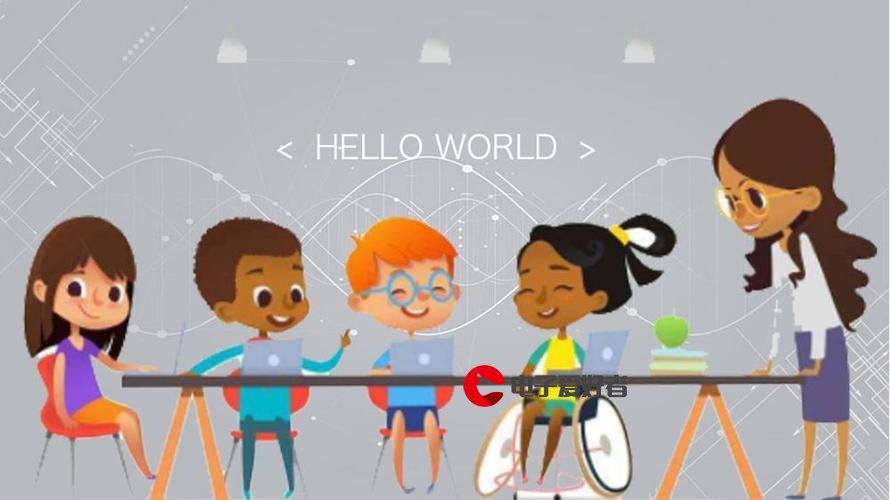


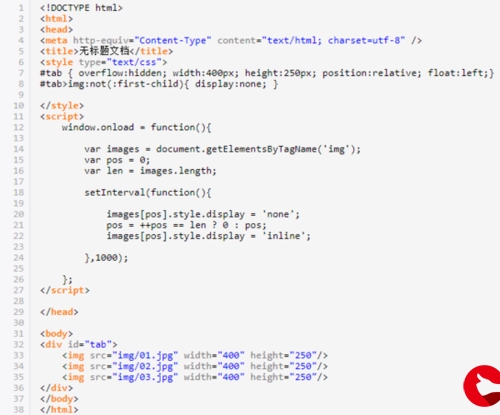
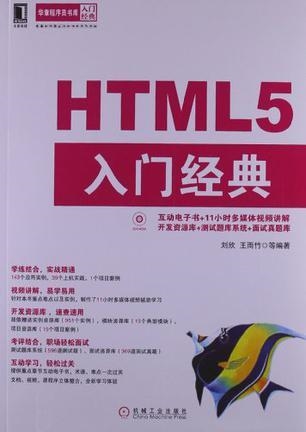

发布评论